時間:2017-07-04 來源:互聯網 瀏覽量:
今天給大家帶來win7純淨版的網絡頻繁掉線怎麼解決,win7純淨版的網絡頻繁掉線如何解決,讓您輕鬆解決問題。
不少用戶在使用win7純淨版的過程裏麵都會碰到網絡自動掉線的問題,但這並不是最重點的,最重點的是自己的係統一旦要下載大型的文件、遊戲就進入了頻繁掉線的模式,但問題就是出現在電腦端,自己的手機用WIFI下載卻毫無問題,那是怎麼一回事呢?下麵我們就來看看win7純淨版的網絡頻繁掉線怎麼辦。
推薦下載:win7 32位係統下載
步驟一:我們需要打開win7純淨版“開始”菜單裏麵的控製麵板,然後在控製麵板裏麵找到“網絡和Internet”選項點擊進入,然後打開“網絡連接”的窗口,找到我們電腦正在連接的網絡之後,使用鼠標的右鍵點擊這個網絡的圖標,然後在右鍵菜單裏麵找到“屬性”的選項點擊打開。
步驟二:進入了win7純淨版的網絡屬性窗口之後我們就能夠看到網絡屬性裏麵的相關內容,這是偶點擊右側一個“配置”的按鈕來進行下一步的配置。
步驟三:這時候係統會彈出一個電腦網卡屬性的窗口,我們在這個窗口裏麵切換到“電源管理”的選項卡上,把下麵第一個“允許計算機關閉此設備以節約電源”的選項前方的複選框取消勾選,然後確定進行保存,那麼win7純淨版在下載大型文件的時候就不會頻繁掉線了。
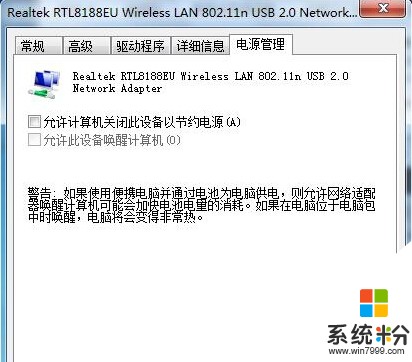
以上就是win7純淨版的網絡頻繁掉線怎麼解決,win7純淨版的網絡頻繁掉線如何解決教程,希望本文中能幫您解決問題。